Hogyan kell szedni a képernyőről, és küldje

Számos olyan szolgáltatás, amely lehetővé teszi, hogy screenshotok és küldje el a linket. Hadd adjak egy pár példát, de a részleteket mondani, körülbelül egy, amit használni magam.
Screenshot (screenshot) keresztül Yandex Disk.
Ha már használja Clip2Net létrehozása screenshotok, és beállította a Yandex Disk nem lehet használni. Clip2Net nem túl rossz szolgáltatás.
Telepítése Yandex Disk.
Elég, ha 5 másodpercig, hogy a képernyőről, és ossza meg. A szolgáltatás használatához szükség van egy Yandex Mail, ha nem, kérjük regisztráljon.

Most, hogy:
- Ugrás erre az oldalra Yandex Lemez és nyomja meg a „Download Drive”;
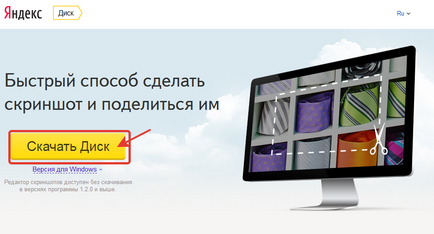
- Ön egy olyan oldalra, ahol a letöltés automatikusan elindul, ha nem, akkor kattintson a „re-download”;
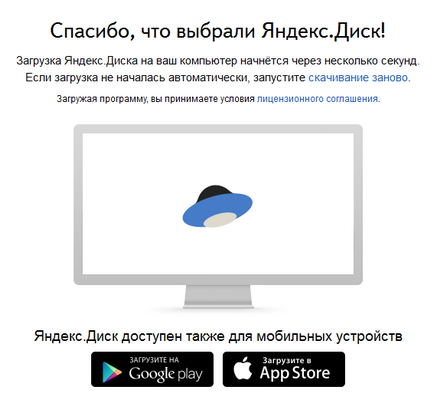
- Ha a Fájl letöltése párbeszédpanelen, kattintson a „Fájl mentése”;
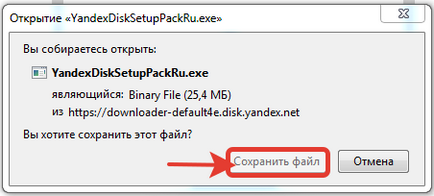
- Futtassa a telepítőt fájlt. Ha jött az ablakot, majd kattintson a „Start”;
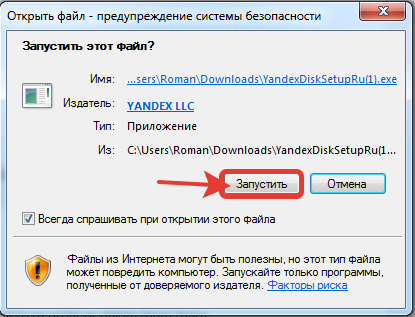
- Továbbá, a telepítési folyamat automatikusan. Várni egy kis időt, jellemzően 1-2 perc. A telepítés befejezése után, egy ablak jelenik meg;
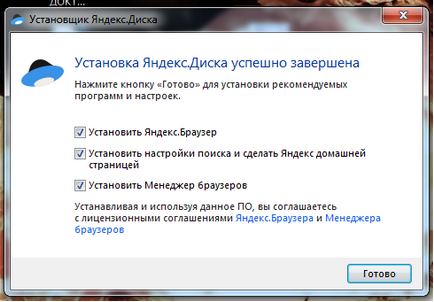
- Az ablakban megjelenik egy lista, hogy mit fog kérni telepíteni. Ha van egy Yandex böngésző, vagy használja a másik, majd távolítsa el a jelölést. Böngésző menedzser akkor is, nem kell több. Ha rákattint a „Befejezés” gombra, akkor kezdeni screenshotok, és még akkor ilyen ikon a jobb alsó sarokban
Hogyan kell szedni a képernyőről.
Ha létre Yandex Drive, akkor egy képernyőképet több szempontból is.
Minden fájlok a Yandex Drive megtalálható megnyitásával „Sajátgép”;
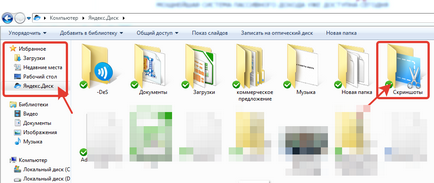
A screenshotok képernyő számítógépek és laptopok minden egyértelműnek kell lennie.
Ahhoz, hogy egy képernyőképet OS MAK. nyomja meg a billentyűkombináció ⌘ Cmd + Shift + 3 kép a teljes képernyőt kép megjelenik az asztalon.
Ha azt szeretnénk, hogy rögzítse egy adott részét a képernyőn, nyomja meg a billentyűkombináció ⌘ Cmd + Shift + 4, és válassza ki a kívánt területet a képernyőn kurzort.
Ahhoz, hogy egy screenshot csak az aktív ablak, nyomja meg a billentyűkombináció ⌘ Cmd + Shift + 4, majd nyomja meg a szóköz.
Ahhoz, hogy menteni a képernyőképet a vágólapra, amikor jött létre emellett tartsa lenyomva a Ctrl billentyűt.
iOS platform lehetővé teszi, hogy egy screenshot szabványos eszközök verziótól 2.x. Ahhoz, hogy egy screenshot, nyomja meg és tartsa lenyomva a gombot néhány másodpercig a Sleep / Wake és a Home. Az így kapott kép lesz tárolva a standard Fotók alkalmazást.
Screenshot Android.
Vegyünk egy screenshot a mobil eszközön futó Android lehet a különböző módon - attól függően, hogy a készülék gyártója és a változat a platform. Az így kapott kép lesz tárolva a standard Galériában.
- Android 4.x - Tartsa lenyomva néhány másodpercig a hangerő le gomb és áram;
- Android 3.2 és újabb - Nyomja meg és tartsa lenyomva a gombot, miközben legújabb program;
- Android 1.x és 2.x - Android platform verziók 2.x alatt nem támogatja a eltávolítása screenshotok szabványos eszközökkel. Ki kell használni a harmadik féltől származó alkalmazások telepítése a Google Playen;
- Samsung - Tartsa lenyomva a Home gombot egy pár másodpercig, és a Power és a Home vagy a Back (készüléktől függően);
- HTC - Tartsa lenyomva a Home gombot pár másodpercig és a Power.
Pillanatkép a Windows Phone.
Screenshot Symbian.
Symbian platform nem támogatja az eltávolítása screenshotok szabványos eszközökkel. Ki kell használni a harmadik féltől származó alkalmazások. Például a legjobb képernyő Snap.
Ahhoz, hogy egy screenshot, tartsa lenyomva a menü gombot pár másodpercig és zár. A kép mentésre kerül a belső memóriába a Saját fájlok → Képek.
Sok szerencsét, és hamarosan találkozunk a blogoldalakon Freenteza.ru!